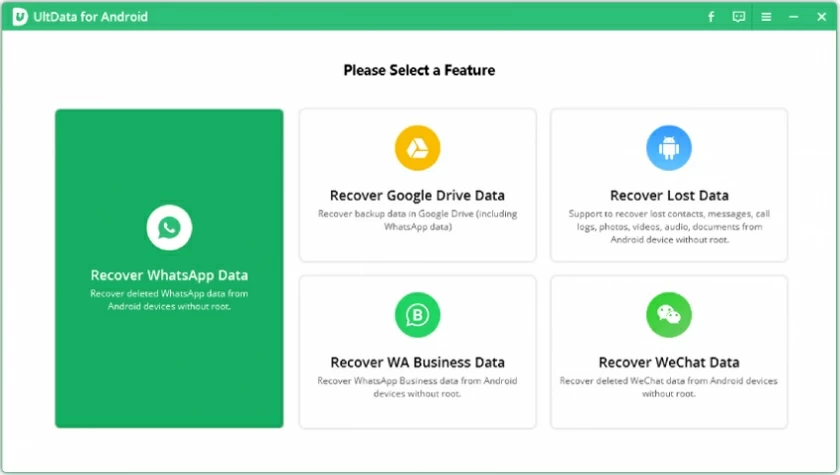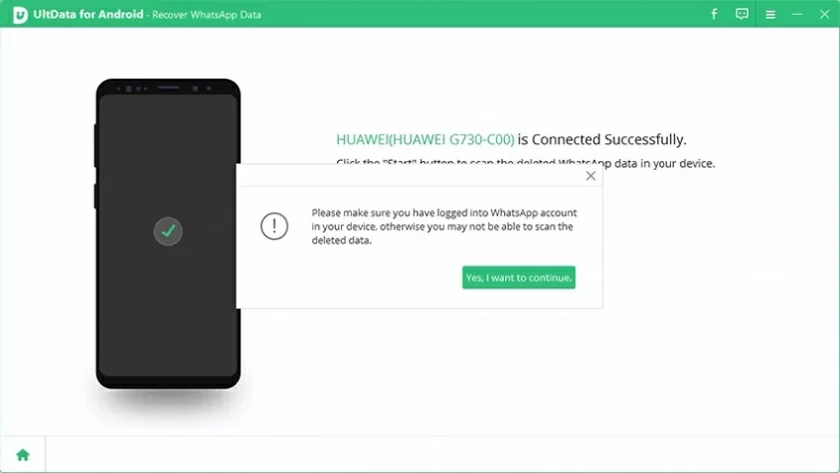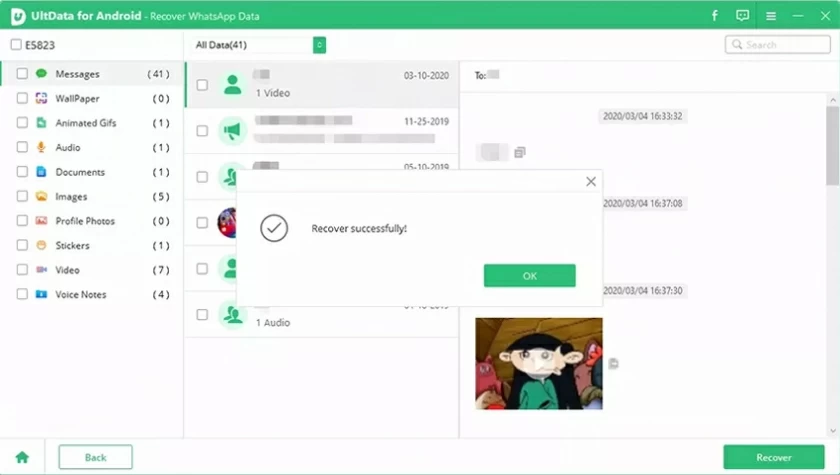WhatsApp Messenger, ou WhatsApp para abreviar, é um aplicativo do Facebook para mensagens gratuitas entre iPhones e telefones Android. Os usuários podem usar o aplicativo para enviar e receber mensagens, fotos, arquivos de áudio e mensagens de vídeo. Na era da informação, as pessoas são inundadas com informações infinitas a cada momento.
Na era da informação, as pessoas estão sempre submersas em informações infinitas. Além das palavras, imagens/fotos/fotos também são uma forma importante de transferir informações. Se as imagens/fotos/imagens do WhatsApp forem perdidas, especialmente algumas importantes e preciosas, devido a um mau funcionamento do telefone, limpeza da memória do telefone, limpeza do histórico de bate-papo ou exclusão acidental, existe alguma maneira de recuperá-las? Não se preocupe, existem alguns métodos e ferramentas diferentes para ajudá-lo a restaurar imagens/fotos/imagens do WhatsApp. A seguir, forneceremos uma descrição detalhada de cinco métodos para restaurar imagens/fotos/imagens excluídas do WhatsApp em telefones Android.
Método 1 Entre em contato com seu parceiro de bate-papo para restaurar a imagem do WhatsApp
A maneira mais fácil de recuperar suas imagens/fotos/fotos excluídas do WhatsApp é entrar em contato com seu parceiro de bate-papo e pedir que ele as reenvie para você. Como você excluiu apenas uma cópia das imagens do seu dispositivo, o parceiro de bate-papo ainda possui sua cópia.
Se forem imagens/fotos/fotos de um bate-papo em grupo, a recuperação é mais provável porque vários participantes do bate-papo podem acessar e encaminhar imagens/fotos/imagens para você.
Método 2 Usando Android Data Recovery (UltData) para restaurar fotos excluídas do WhatsApp no Android sem fazer backup
Outra forma profissional de recuperar dados perdidos é usar um software de recuperação de dados. Android Data Recovery (UltData), um dos melhores aplicativos de recuperação de dados, permite aos usuários recuperar dados perdidos ou excluídos de forma rápida e fácil, incluindo a recuperação de imagens perdidas do WhatsApp em dispositivos Android.
Principais características:
- Suporta recuperação de mais de 11 tipos de arquivos e recuperação seletiva.
- A taxa de recuperação é a mais alta.
- Visualize imagens/fotos/imagens do WhatsApp antes de restaurar.
- Suporte para restaurar imagens/fotos/imagens do WhatsApp de backups sem afetar os dados atuais.
Seguro e confiável.
Siga as etapas abaixo para restaurar fotos excluídas do WhatsApp no Android sem backup.
Passo 1 Baixe, instale e inicie o aplicativo Android Data Recovery (UltData) em seu computador. Em seguida, conecte seu dispositivo Android ao computador usando um cabo de dados e opte por restaurar as fotos do WhatsApp do dispositivo.

Passo 2 Clique em Iniciar para digitalizar e restaurar a foto do WhatsApp.

Passo 3 Digite o número do celular conforme solicitado. Após receber a mensagem de verificação, prossiga para a próxima etapa.
Passo 4 Visualize e selecione as fotos que deseja restaurar. Você pode optar por restaurar no seu dispositivo ou no seu PC.

Método 3 Restaurar imagens excluídas do WhatsApp por meio do aplicativo Galeria ou Google Fotos
Além dos dois métodos acima, você também pode usar o aplicativo Álbuns e Galeria do Google para restaurar imagens excluídas do WhatsApp.
Se sua galeria estiver sincronizada com o armazenamento em nuvem, você poderá visualizar essas imagens por meio de sua galeria, e seus Álbuns do Google salvarão automaticamente as imagens do WhatsApp na nuvem do Google. Mesmo que as imagens do conteúdo do WhatsApp sejam excluídas, esse método de armazenamento permite recuperá-las da lixeira.
Veja como restaurar imagens/fotos/fotos do WhatsApp por meio do aplicativo Galeria ou do Google Fotos:
Passo 1 Abra seu aplicativo Galeria ou Álbuns do Google.
Passo 2 Toque no ícone de hambúrguer na tela para ir para sua Galeria ou Lixeira de Álbuns do Google ou biblioteca de lixo.

Passo 3 Selecione a foto ou imagem que deseja restaurar da Galeria ou da Lixeira dos Álbuns do Google ou da lixeira e clique na opção Restaurar.
Método 4 Restaurar imagens excluídas do backup do WhatsApp no Google Drive
Para restaurar imagens excluídas do WhatsApp no Android, você também pode usar o backup automático de dados do WhatsApp no Google Drive. Siga estas etapas abaixo:
Passo 1 Abra Configurações>Aplicativos>Ver todos os aplicativos em seu dispositivo Android.
Passo 2 Clique para abrir o aplicativo WhatsApp e selecione Desinstalar. Ou mantenha pressionado o ícone do WhatsApp na página do seu telefone Android e toque em Desinstalar.
Passo 3 Pesquise e instale o WhatsApp na Android Google Play Store. Em seguida, use seu número de telefone para configurar sua conta do WhatsApp.
Passo 4 Após a conclusão das configurações, restaure todos os dados do WhatsApp conforme solicitado. A imagem que você deseja restaurar será incluída nos dados recuperados.

Método 5 Restaure a imagem excluída do WhatsApp do armazenamento local
Sabemos que todos os dados enviados ou recebidos (e baixados) no WhatsApp, inclusive imagens, serão armazenados automaticamente no seu telefone. Quando uma imagem é perdida ou excluída, ela permanece no armazenamento local do telefone. Portanto, você pode recuperar acessando o caminho local onde as fotos estão armazenadas.
Use as seguintes diretrizes para restaurar imagens do WhatsApp no Android do armazenamento local:
——Para armazenamento raiz: Entre no seu dispositivo → WhatsApp → mídia → Imagens do WhatsApp/documentos do WhatsApp.
——Para cartão SD: Cartão SD → WhatsApp → mídia → Imagens do WhatsApp/documentos do WhatsApp.
——Se a imagem for enviada para você em formato de documento, verifique a pasta de documentos do WhatsApp.
——Se a imagem foi enviada por você, abra a pasta enviada em Imagens do WhatsApp/Documento do WhatsApp.
Perguntas frequentes
1. Como restauro fotos do WhatsApp excluídas pelo remetente no Android?
Se quiser ver uma imagem do WhatsApp que o remetente excluiu no Android, você pode pedir ao remetente para reenviá-la. Além disso, se você clicou na imagem antes de ela ser excluída, você pode recuperá-la usando o Desbloqueio de tela do Android.
Resumo
Este artigo apresenta cinco métodos para restaurar imagens/fotos/imagens excluídas do WhatsApp em telefones Android. Você pode escolher o mais adequado de acordo com sua situação. Se você não tiver um backup, recomendamos usar o Android Data Recovery (UltData). É verde e seguro.